电脑没有网卡驱动怎么办?
Hello!大家好,我是阿广,电脑没有网卡驱动的时候,一般网卡适配器也看不到,我们需要先安装出来,或者直接安装驱动,下面就告诉大家,电脑没有网卡驱动怎么办?(⊃‿⊂)
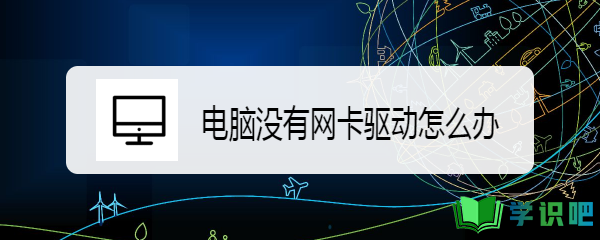
原料/工具
电脑:组装机、系统Windows7
方法/步骤
第1步
首先在电脑中,点击桌面左下角的【菜单】按钮,如图所示。

第2步
然后在菜单选项中,点击【控制面板】选项,如图所示。

第3步
然后打开控制面板,在里面点击【系统和安全】,如图所示。
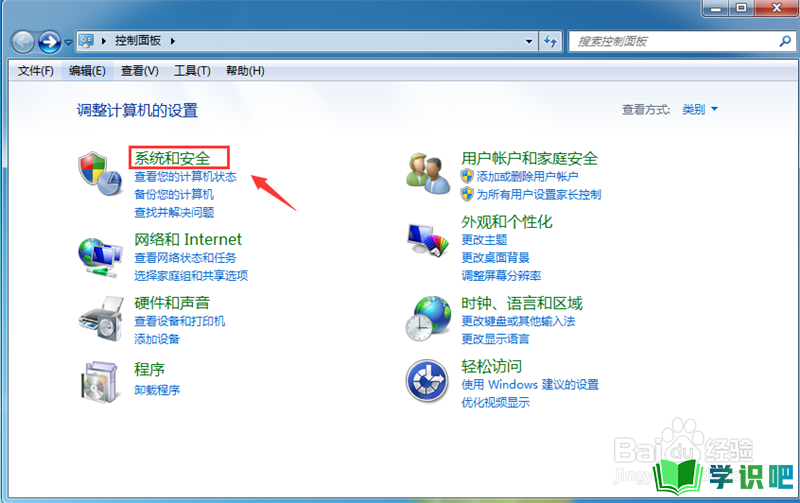
第4步
然后点击里面的【设备管理器】,如图所示。
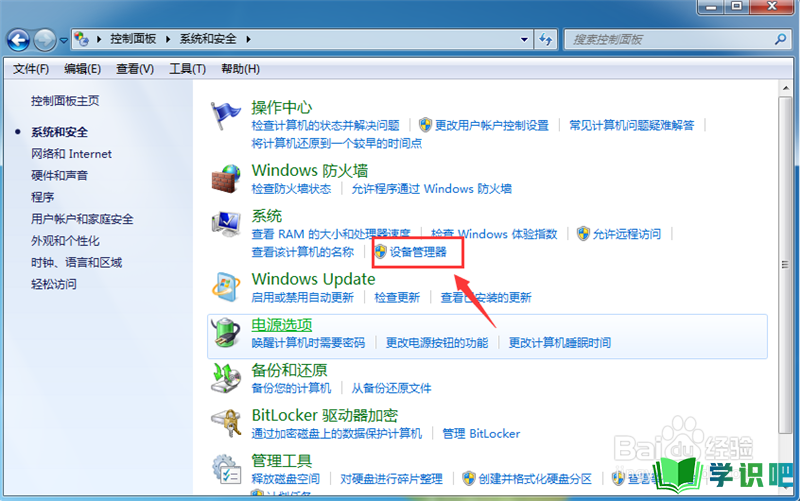
第5步
然后在打开的窗口,点击【操作】选项,如图所示。
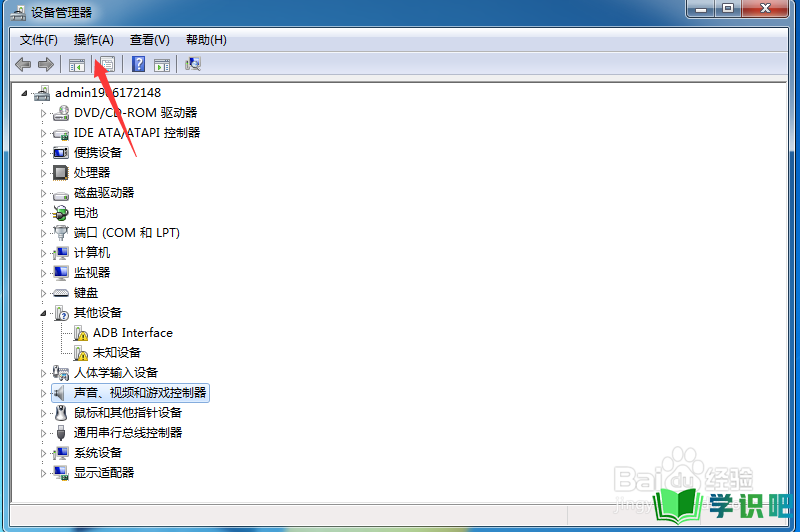
第6步
然后在弹出来的选项,点击【添加过时硬件】,如图所示。
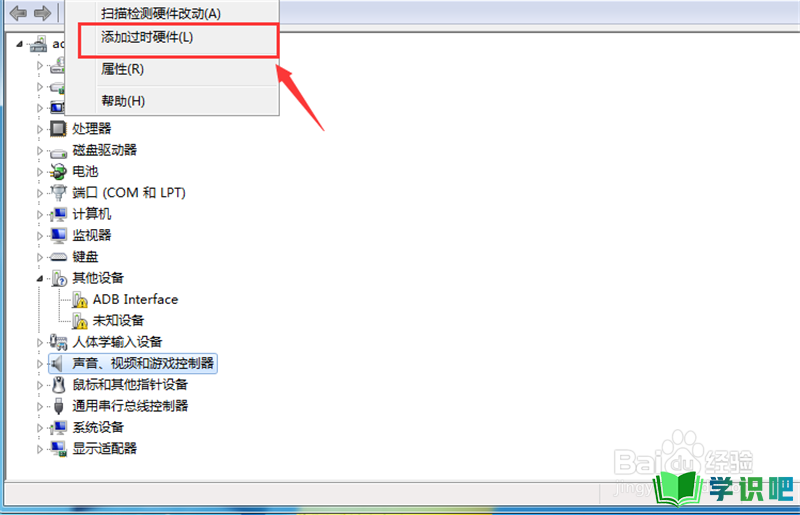
第7步
然后弹出添加硬件窗口,点击【下一步】按钮,如图所示。
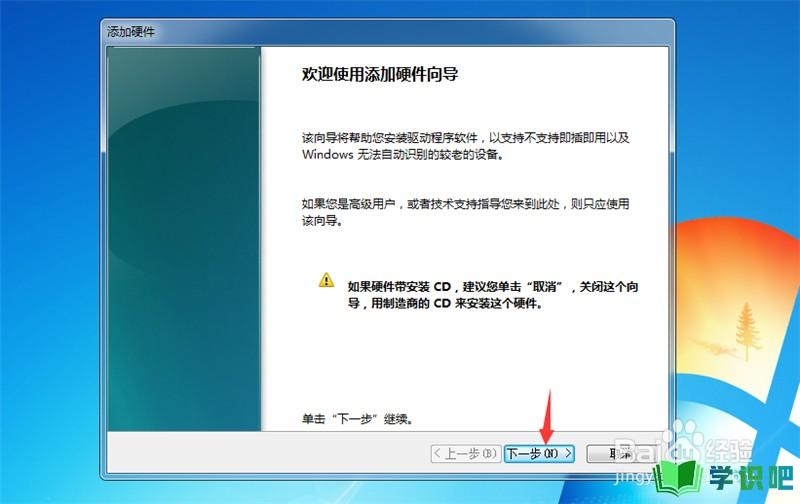
第8步
然后在里面勾选【搜索并自动安装硬件】,点击【下一步】,如图所示。
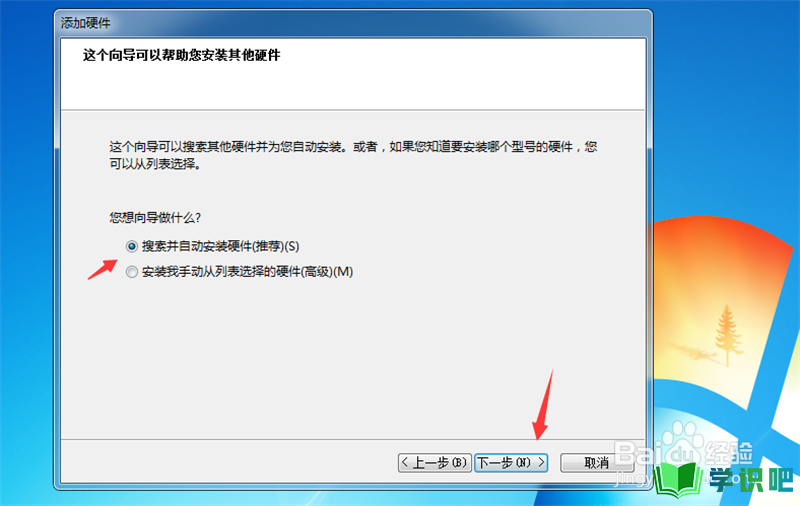
第9步
然后在进入的界面,点击【下一步】,如图所示。
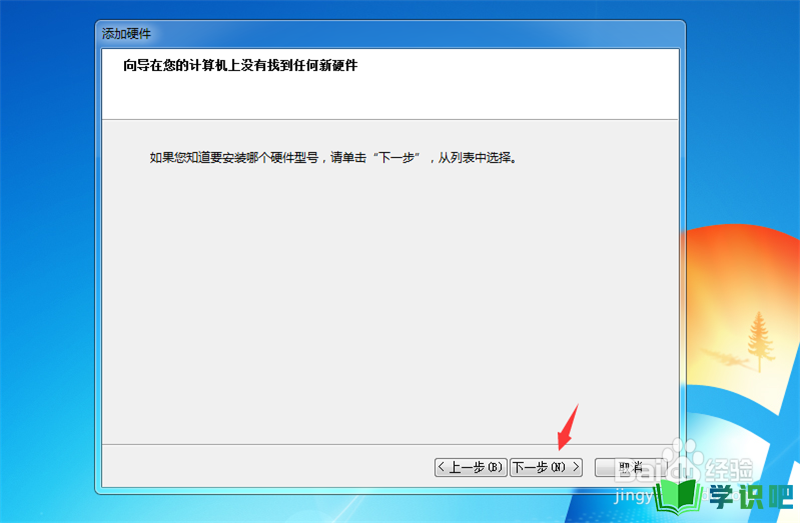
第10步
然后在里面选择【网络适配器】,点击【下一步】,如图所示。
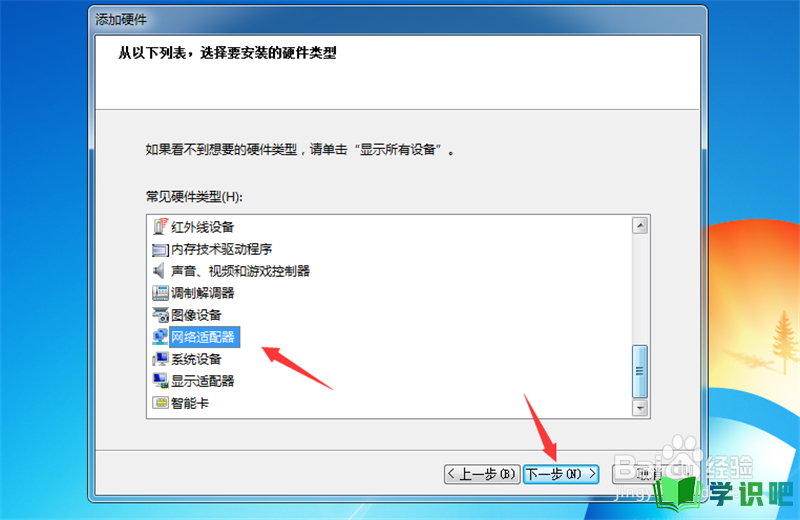
第11步
然后选择适配器的相匹配的网络适配器,点击【下一步】,如图所示。
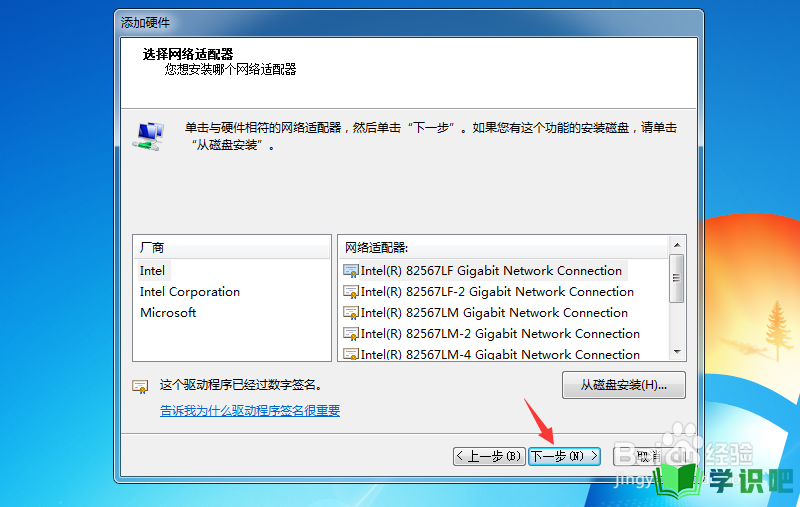
第12步
然后进入的界面,点击【下一步】,如图所示。
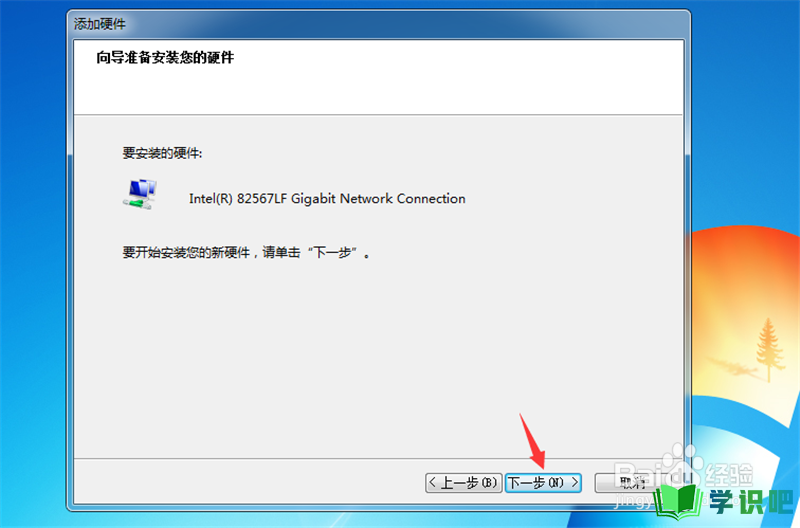
第13步
然后可以看到添加网络适配器完成,点击【完成】按钮,如图所示。
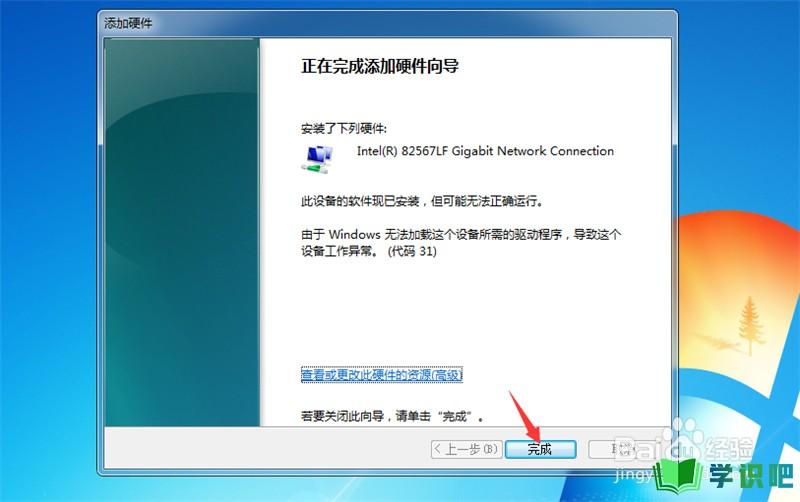
第14步
然后在设备管理器中,右键点击【网络适配器】,如图所示。
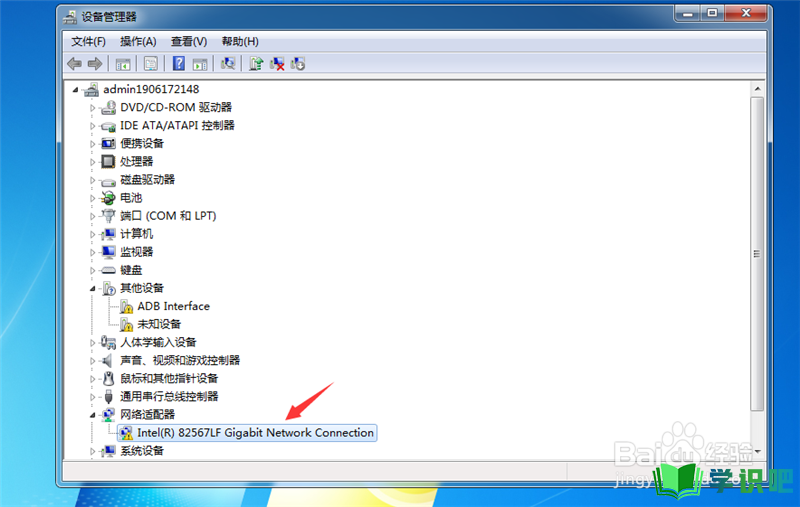
第15步
然后在弹出来的选项,点击【更新驱动程序软件】选项,如图所示。
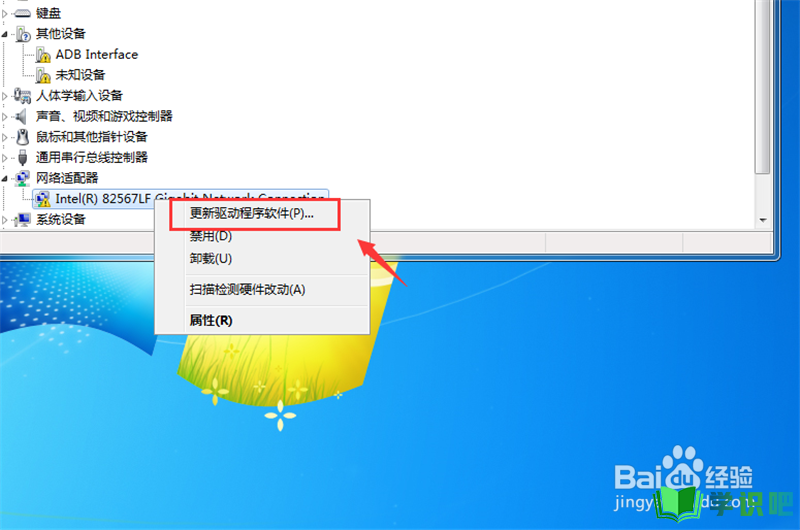
第16步
然后开始更新驱动,等待更新完成,如图所示。
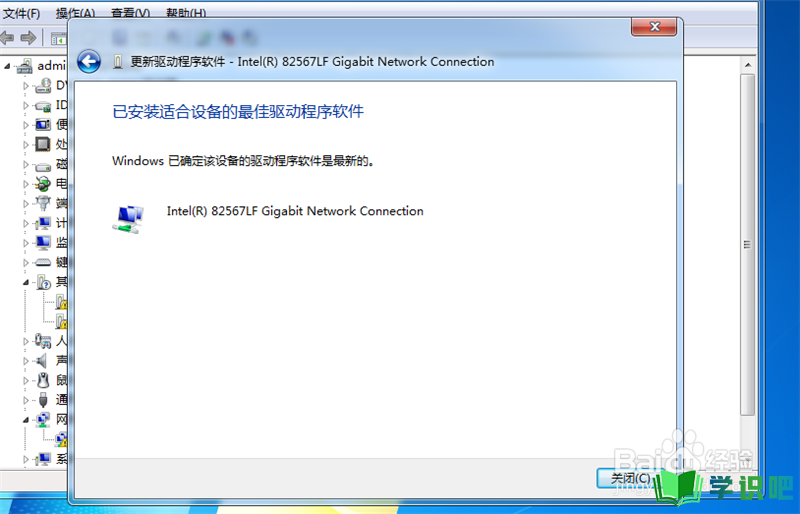
第17步
最后我们就可以正常的连接网络了,可以进行相关的连接,如图所示。
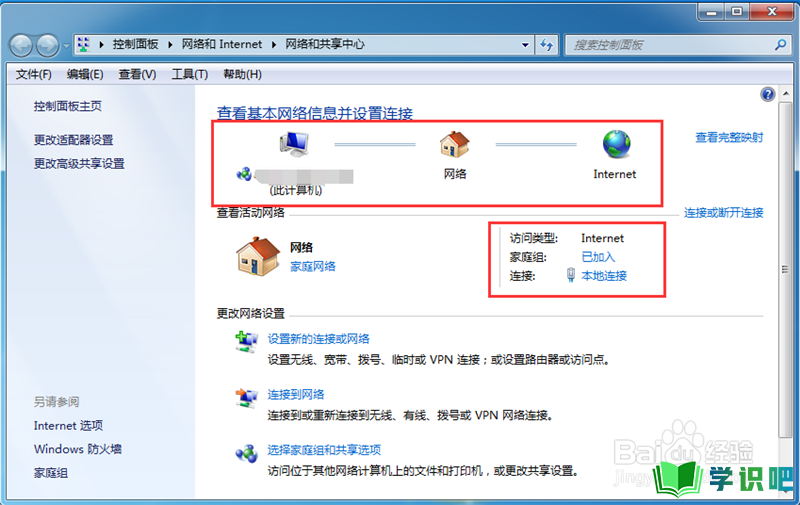
第18步
总结
1、安装网络适配器
2、更新网卡驱动
3、可以正常连接网络了
温馨提示
希望“电脑没有网卡驱动怎么办?”这篇文章能给大家带来一些帮助,如果大家还没有看懂的话,建议再仔细看一遍哦!想要了解更多内容也可以关注学识吧,最后,别忘了点赞哦!(⊃‿⊂)
